苹果双系统怎么删除win系统 删除苹果电脑上的Windows双系统
更新时间:2024-03-06 14:52:47作者:yang
苹果电脑自带的双系统功能让用户可以在一台设备上同时运行苹果操作系统和Windows操作系统,从而满足不同用户的需求,随着时间的推移,一些用户可能会决定删除Windows双系统,以释放磁盘空间或提高设备性能。如何删除苹果电脑上的Windows双系统呢?本文将为大家介绍简单的操作步骤,帮助用户轻松实现删除Windows系统的目标。
具体方法:
1.点击其他
打开启动台,点击其他。
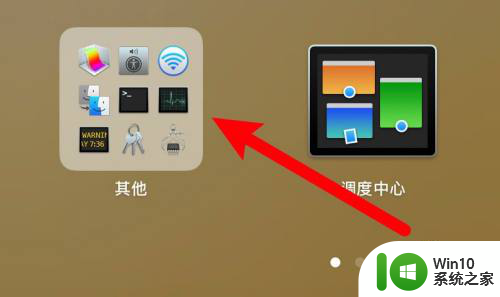
2.点击启动转换助理
进入页面,点击启动转换助理。

3.点击继续按钮
打开应用,点击继续按钮。
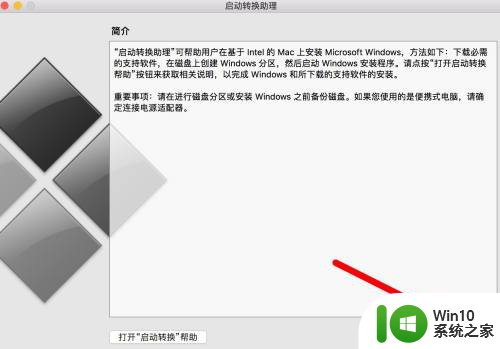
4.选中移除选项
进入页面,点击选中移除选项。
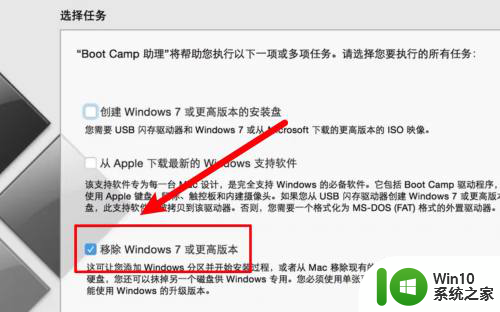
5.点击恢复按钮
进入页面,点击下方的恢复按钮。
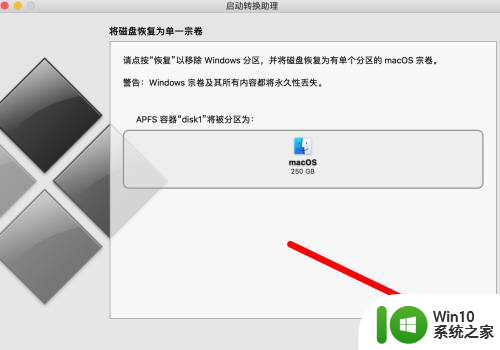
6.删除了windows系统
恢复完成,成功删除了windows系统。
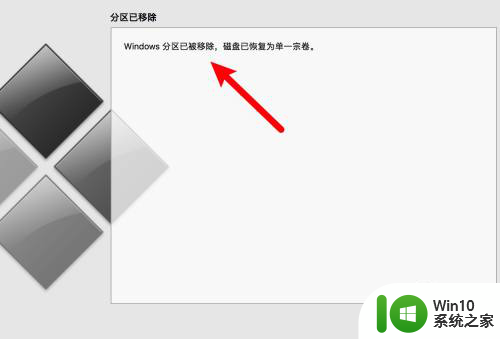
以上就是如何删除苹果双系统中的Windows系统的全部内容,如果您遇到这种情况,可以尝试按照以上方法解决,希望这对大家有所帮助。
苹果双系统怎么删除win系统 删除苹果电脑上的Windows双系统相关教程
- 苹果双系统怎么删除windows 苹果删除windows系统的方法
- 苹果双系统删除另一个系统的方法 苹果双系统删除另一个系统的步骤
- 苹果笔记本双系统删除教程 Mac双系统切换回单系统步骤
- mac电脑删除windows系统的方法 怎么删除苹果电脑中的windows系统
- 苹果windows双系统怎么切换 苹果和windows双系统如何切换
- 苹果电脑双系统切换成Windows系统的方法 苹果电脑如何从双系统切换回Windows系统
- 苹果电脑开机如何切换双系统 苹果双系统如何切换方法
- 苹果电脑怎么弄两个系统 如何给苹果电脑装双系统
- 苹果电脑双系统怎么切换系统 mac双系统怎么切换
- 苹果笔记本电脑如何切换双系统 怎样在苹果电脑上切换双系统
- 开机双系统如何删一个 如何在双系统中删除一个系统
- 苹果电脑怎么换成苹果系统 苹果电脑如何从Windows切换到苹果系统
- U盘装机提示Error 15:File Not Found怎么解决 U盘装机Error 15怎么解决
- 无线网络手机能连上电脑连不上怎么办 无线网络手机连接电脑失败怎么解决
- 酷我音乐电脑版怎么取消边听歌变缓存 酷我音乐电脑版取消边听歌功能步骤
- 设置电脑ip提示出现了一个意外怎么解决 电脑IP设置出现意外怎么办
电脑教程推荐
- 1 w8系统运行程序提示msg:xxxx.exe–无法找到入口的解决方法 w8系统无法找到入口程序解决方法
- 2 雷电模拟器游戏中心打不开一直加载中怎么解决 雷电模拟器游戏中心无法打开怎么办
- 3 如何使用disk genius调整分区大小c盘 Disk Genius如何调整C盘分区大小
- 4 清除xp系统操作记录保护隐私安全的方法 如何清除Windows XP系统中的操作记录以保护隐私安全
- 5 u盘需要提供管理员权限才能复制到文件夹怎么办 u盘复制文件夹需要管理员权限
- 6 华硕P8H61-M PLUS主板bios设置u盘启动的步骤图解 华硕P8H61-M PLUS主板bios设置u盘启动方法步骤图解
- 7 无法打开这个应用请与你的系统管理员联系怎么办 应用打不开怎么处理
- 8 华擎主板设置bios的方法 华擎主板bios设置教程
- 9 笔记本无法正常启动您的电脑oxc0000001修复方法 笔记本电脑启动错误oxc0000001解决方法
- 10 U盘盘符不显示时打开U盘的技巧 U盘插入电脑后没反应怎么办
win10系统推荐
- 1 萝卜家园ghost win10 32位安装稳定版下载v2023.12
- 2 电脑公司ghost win10 64位专业免激活版v2023.12
- 3 番茄家园ghost win10 32位旗舰破解版v2023.12
- 4 索尼笔记本ghost win10 64位原版正式版v2023.12
- 5 系统之家ghost win10 64位u盘家庭版v2023.12
- 6 电脑公司ghost win10 64位官方破解版v2023.12
- 7 系统之家windows10 64位原版安装版v2023.12
- 8 深度技术ghost win10 64位极速稳定版v2023.12
- 9 雨林木风ghost win10 64位专业旗舰版v2023.12
- 10 电脑公司ghost win10 32位正式装机版v2023.12